修改PS画笔笔刷样式的使用方法
设·集合小编 发布时间:2023-03-07 10:54:21 1483次最后更新:2024-03-08 10:55:01
不少朋友都喜欢使用Photoshop软件,那么大家清楚如何修改PS画笔笔刷样式的简单操作吗?若还不了解,就来学习学习修改PS画笔笔刷样式教程吧!
修改PS画笔笔刷样式的使用方法

打开Photoshop软件,点击菜单栏的编辑——首选项——常规,
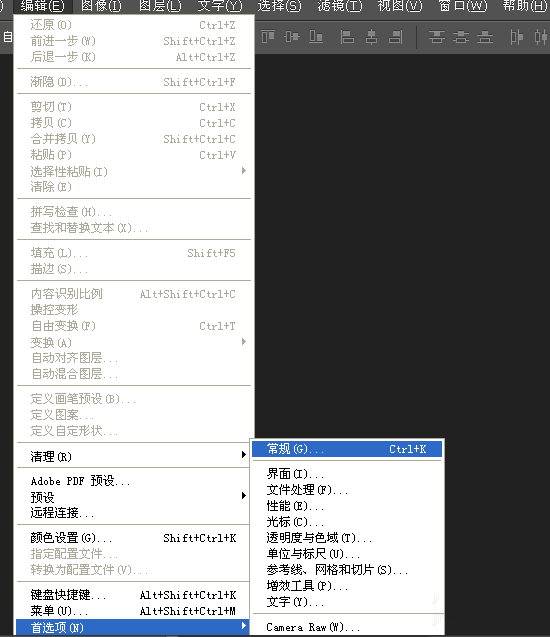
进入新的面板,点击光标,进行相应修改,

修改默认的笔刷样式:选择“画笔”或者“橡皮擦”,鼠标右击工作区的空白部分,就会出现下图修改框,在这里可以调整画笔样式、大小、硬度,
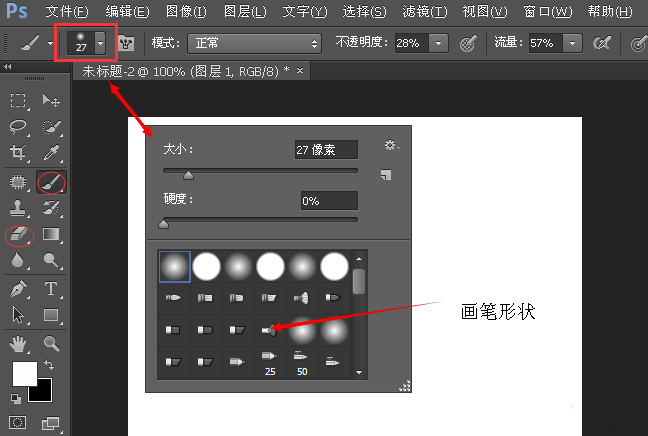
修改默认的笔刷样式,修改画笔样式、大小、硬度,可以点击右上角的“小箭头”,这是比较基础的,但是速度比不了上一步骤,

假如这些画笔还不能满足需求,你可以点击修改框右上角的设置按钮,选择加载别的画笔。或者,你可以去网上搜索PS笔刷,总有一个适合你。
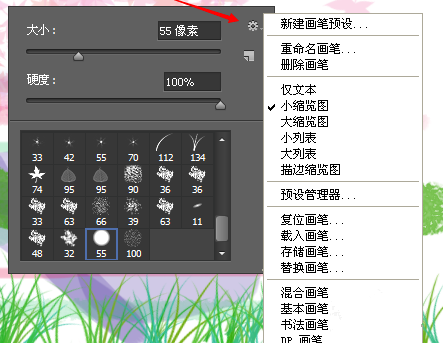
用完之后,如果你想还原画笔样式,找到画笔属性界面右上角的小齿轮,选择“复位画笔”,

弹出对话框,点击确定,就可以恢复画笔样式了!
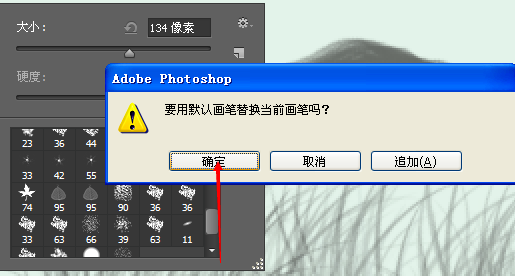
还不会进行修改PS画笔笔刷样式的朋友们,不要错过带来的这篇文章哦
相关文章
广告位


评论列表